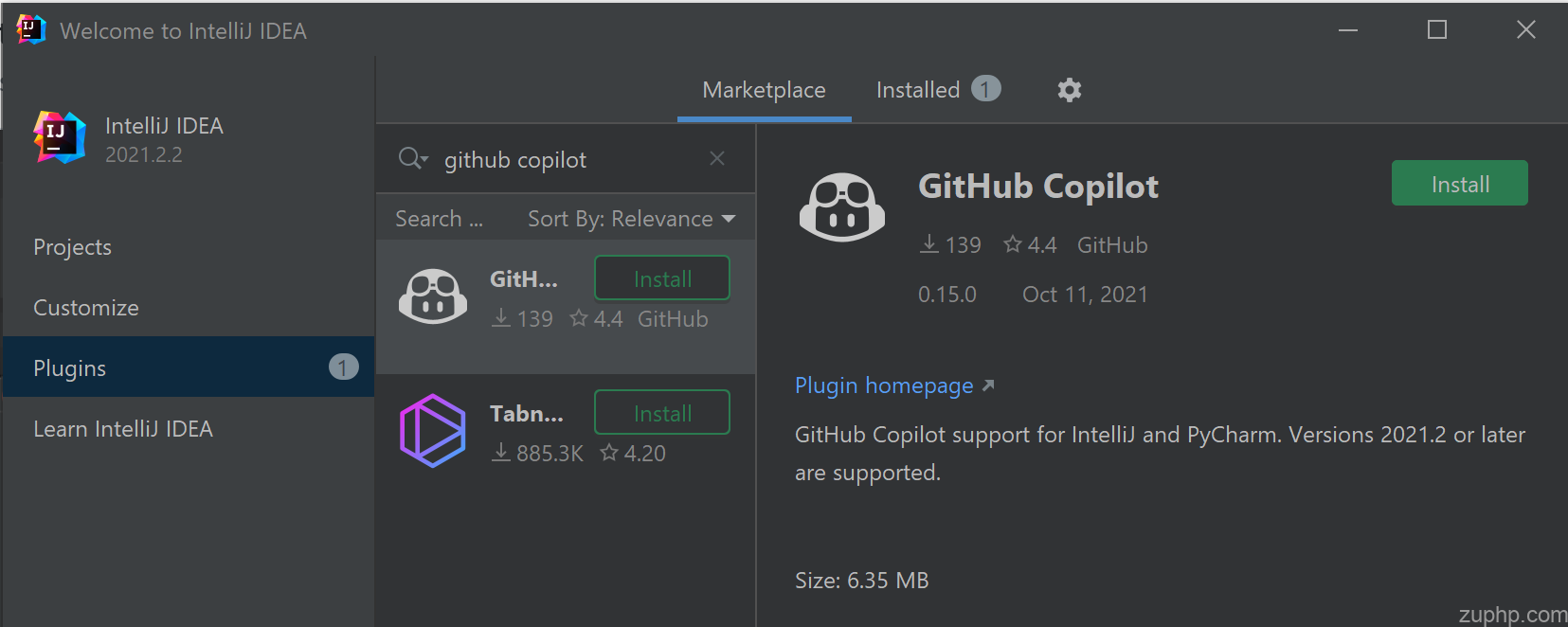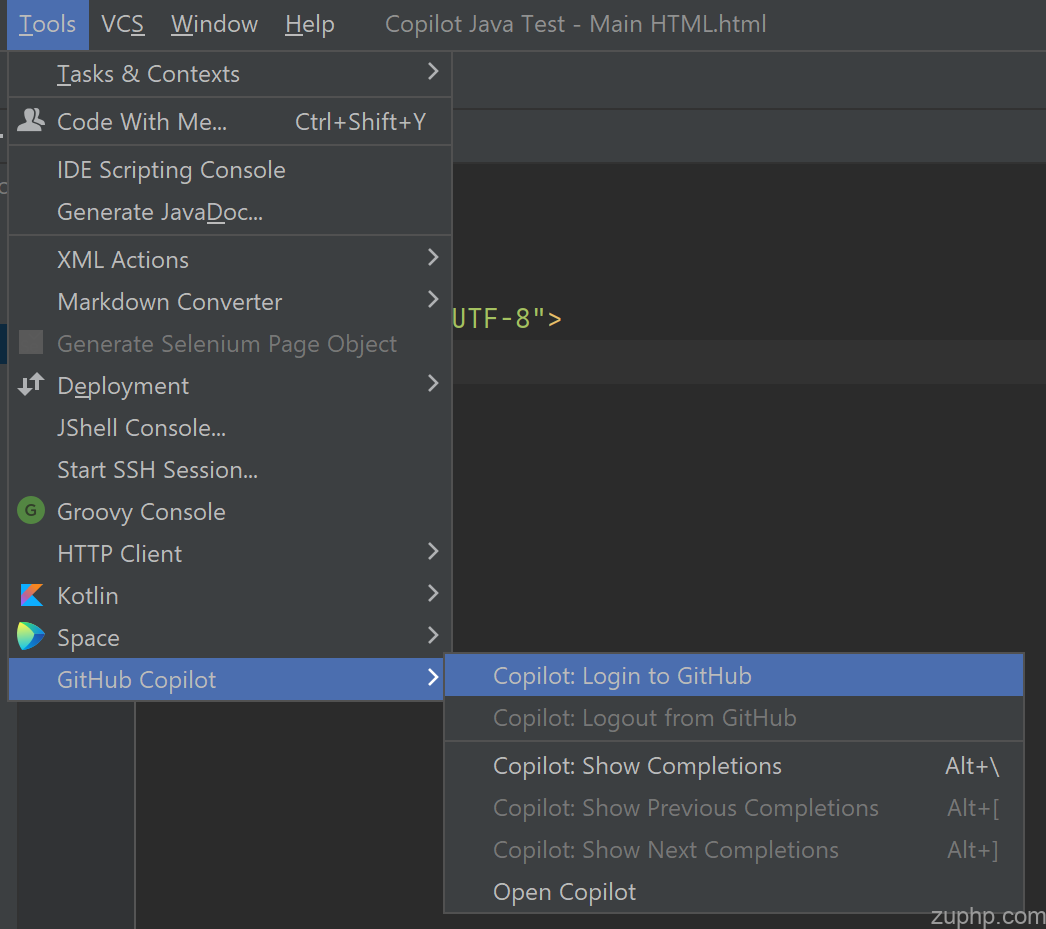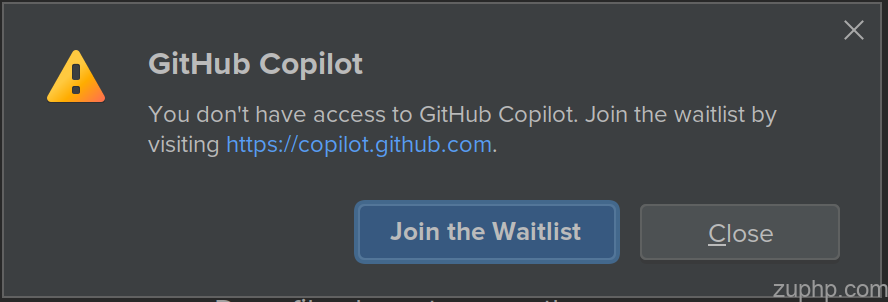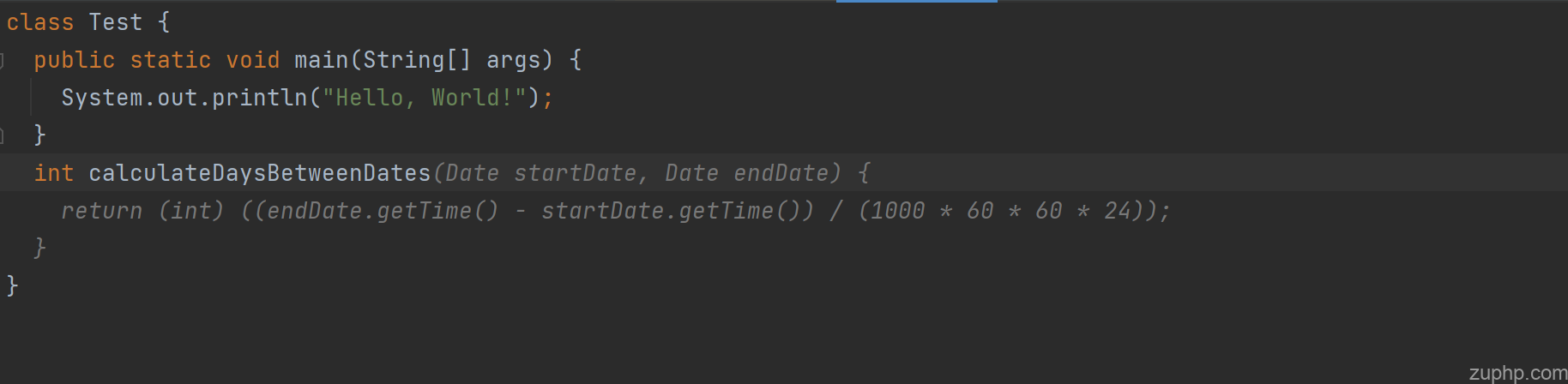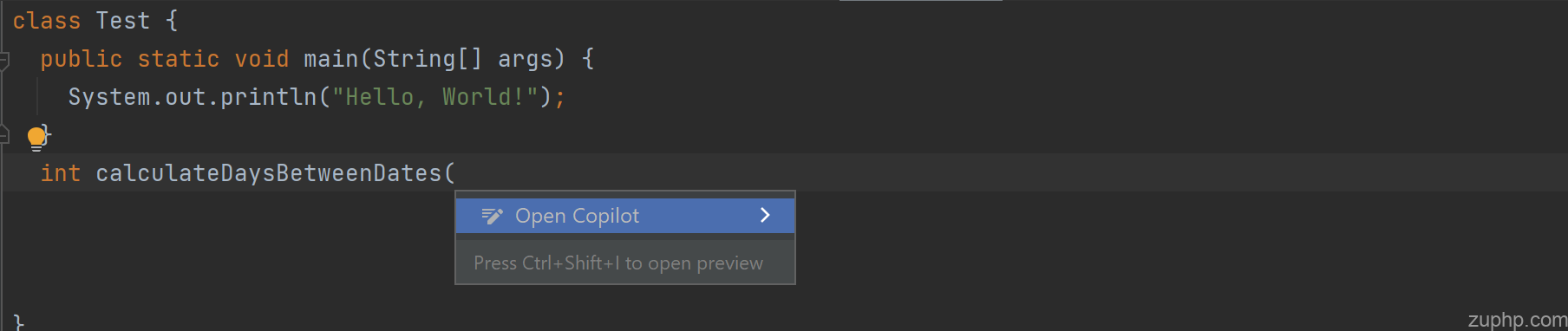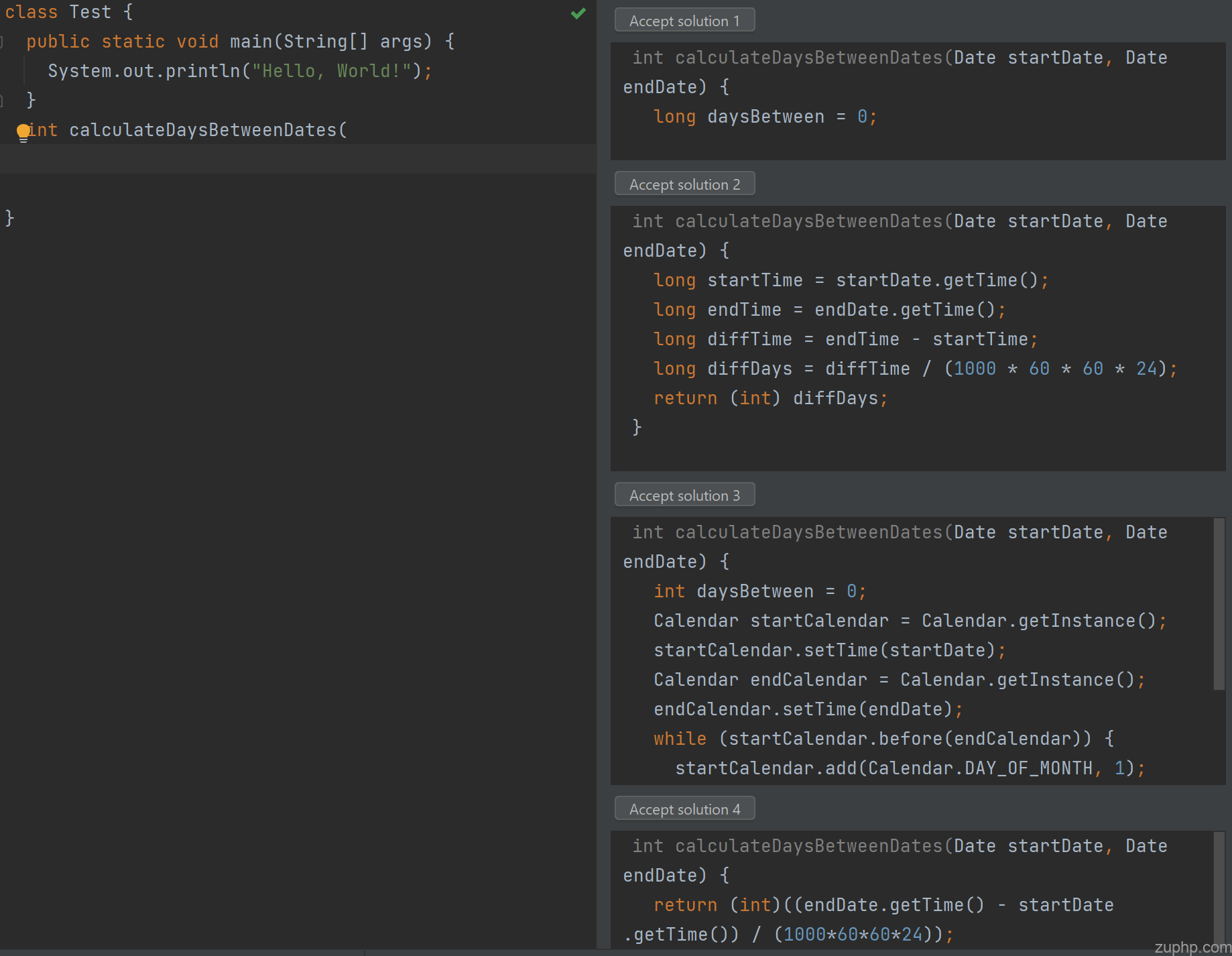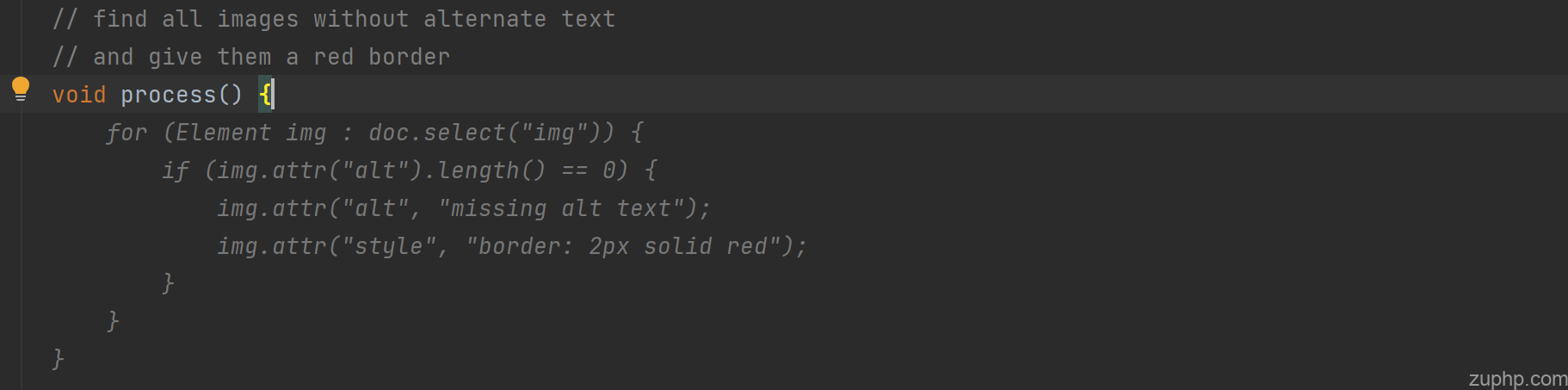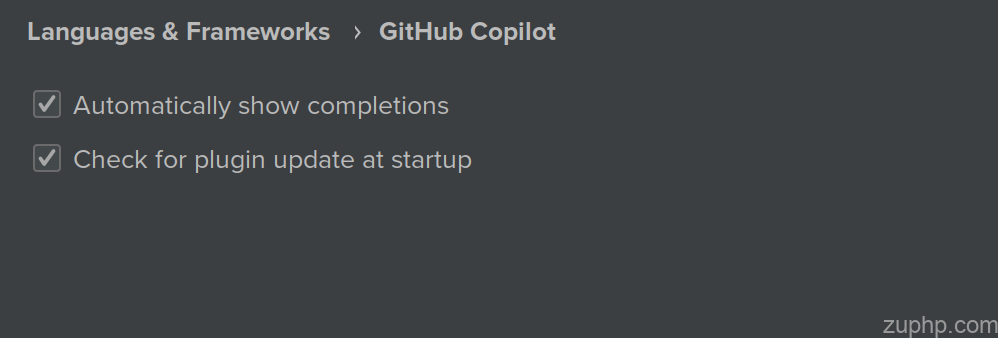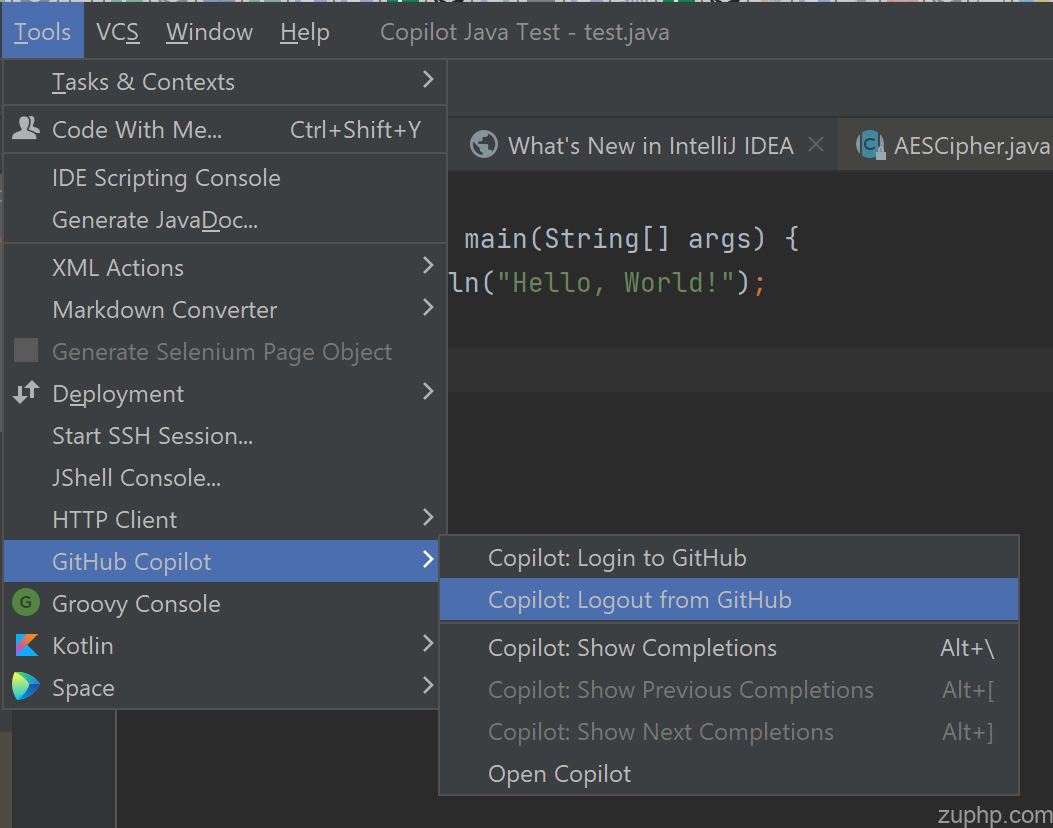JetBrains 中的 GitHub Copilot 入门
1. 安装 JetBrains 扩展
-
我们已经使用以下 JetBrains IDE 进行了测试:IntelliJ 和 PyCharm 版本 2021.2 及更高版本。
-
在 JetBrains 市场中的 Settings/Preferences > Plugins 中,搜索“github copilot”。(您必须包含“github”以避免其他具有相似名称的插件。)
-
单击“安装”按钮。
-
接受第三方插件隐私声明。
-
退出并重新启动 IDE。
-
在“工具”菜单中,您现在将看到 GitHub Copilot 选项。
-
使用设备身份验证流程和授权的 GitHub Copilot IntelliJ 插件在外部浏览器中使用您的 GitHub 帐户登录到 GitHub Copilot。
-
阅读并同意 GitHub Copilot 附加遥测条款。
-
单击
OK。现在,当您开始编辑时,您应该会看到 GitHub Copilot 建议。
如果您收到以下消息,则您尚未添加到 GitHub Copilot 技术预览版。
技术预览对有限数量的测试人员开放。要加入候补名单,请访问copilot.github.com。
安装有问题?访问反馈论坛。
2. 看到你的第一个建议
GitHub Copilot 为数十种语言和各种框架提供代码建议,但它特别适用于 Python、JavaScript、TypeScript、Ruby、Java 和 Go。以下示例使用 Java,但其他语言的工作方式类似。
-
创建一个新的 Java (.java) 文件。
-
通过键入创建一个类
class Test副驾驶将建议一个班级团体。
按
tab接受建议。 -
在函数的括号下方
main,键入以下函数头:int calculateDaysBetweenDates( -
GitHub Copilot 将自动以灰色文本建议整个函数体,如下所示。确切的建议可能会有所不同。
-
按
Tab接受建议。
GitHub Copilot 将尝试匹配您的代码的上下文和样式。您可以根据自己的选择编辑建议的代码。
3. 选择替代建议
对于任何给定的输入,GitHub Copilot 可以提供多个建议。作为开发人员,您始终负责;您可以选择要使用的建议,也可以全部拒绝。
-
删除您输入的函数并再次键入以下内容:
int calculateDaysBetweenDates( -
GitHub Copilot 将再次向您显示建议的完成。
-
而不是按
Tab:- 在 macOS 上,按
Option+]下一个或Option+[上一个。 - 在 Windows 或 Linux 上,按
Alt+]下一个或Alt+[上一个。
GitHub Copilot 将循环查看其他替代建议。
- 在 macOS 上,按
-
当您看到您喜欢的建议时,请按
Tab接受它。 -
如果您不喜欢任何建议,请按
Esc。
4. 获得更多建议
有时,您可能不想使用任何初始建议。你可以要求 GitHub Copilot 返回更多。
-
删除您输入的函数并再次键入以下内容:
int calculateDaysBetweenDates( -
GitHub Copilot 将再次向您显示建议的完成。
-
打开 GitHub Copilot。
- 在 macOS 上,按
Option+Enter。 - 在 Windows 或 Linux 上,按
Alt+Enter。
选择“打开 Copilot”。GitHub Copilot 将打开一个新选项卡并建议多个选项,如下所示。
- 在 macOS 上,按
-
选择您要使用的建议,然后单击“接受解决方案”。
-
如果您不喜欢任何返回的建议,只需关闭建议选项卡。
5. 从评论生成代码
GitHub Copilot 可以比大多数代码助手理解更多的上下文,并且可以从像评论这样简单的东西生成整个函数。
-
删除您输入的函数并键入以下内容:
// find all images without alternate text // and give them a red border void process() { -
GitHub Copilot 会自动建议一个实现:
6. 更多示例
GitHub Copilot 具有更多功能。查看copilot.github.com上的示例以了解更多信息.
7. 键盘快捷键
下面列出了与 GitHub Copilot 相关的最常见的键盘快捷键。如果您想重新绑定它们,请查看配置指南。
-
接受内联建议:
Tab。 -
忽略内联建议:
Esc。 -
显示下一个内联建议:
Alt + ]或Option + ]。 -
显示上一个内联建议:
Alt + [或Option + [。 -
触发内联建议:
Alt + \或Option + \. -
打开 Copilot(单独窗格中最多 10 条建议):
Alt + Enter或Option + Enter然后选择“打开 Copilot”。
8. 启用和禁用 GitHub Copilot
有一个设置可以打开或关闭自动完成。您可以在 中找到设置Preferences... > Languages & Frameworks > GitHub Copilot。
您还可以从Tools/GitHub Copilot菜单从 Copilot 注销(或登录)。